- 장치 관리자는 사용자가 컴퓨터에 연결된 하드웨어 설정을 보고 수정할 수 있도록 하는 내장 Windows 유틸리티입니다.
- 장치에 문제가 있는 경우 장치 관리자를 사용하여 장치를 비활성화 또는 활성화하고 제거하고 드라이버를 업데이트할 수 있습니다.
- 그것을 사용하는 것은 때때로 지루할 수 있으며 대안의 필요성을 느낄 수 있습니다.

엑스다운로드 파일을 클릭하여 설치
이 소프트웨어는 일반적인 컴퓨터 오류를 복구하고 파일 손실, 맬웨어, 하드웨어 오류로부터 사용자를 보호하고 최대 성능을 위해 PC를 최적화합니다. 지금 3단계로 PC 문제를 해결하고 바이러스를 제거하세요.
- Restoro PC 수리 도구 다운로드 특허 기술과 함께 제공되는 (특허 가능 여기).
- 딸깍 하는 소리 스캔 시작 PC 문제를 일으킬 수 있는 Windows 문제를 찾습니다.
- 딸깍 하는 소리 모두 고쳐주세요 컴퓨터의 보안 및 성능에 영향을 미치는 문제를 해결하기 위해
- Restoro가 다운로드되었습니다. 0 이달의 독자.
너무 침체된 컴퓨터를 수리하려고 시도하는 데 좌절감을 느낀 적이 있다면 장치 관리자 대안이 도움이 될 수 있습니다.
Microsoft의 장치 관리자는 매우 강력합니다. 바이러스, 스파이웨어 및 기타 악성 프로그램을 제거하는 데 도움이 될 수 있지만 때로는 충분하지 않습니다.
하지만 대안이 있다면? 장치 관리자를 사용하면 컴퓨터의 하드웨어 및 장치를 관리, 진단 및 수리할 수 있습니다. 또한 비디오 카드, 하드 드라이브 및 프린터와 같은 개별 구성 요소의 성능을 심층적으로 살펴볼 수 있습니다.
내장된 레지스트리 편집기를 사용하여 PC에서 레지스트리를 편집할 수 있습니다. 그러면 장치 드라이버 누락, 프로그램 제거, 시스템 소프트웨어 충돌 등과 같은 문제를 해결하는 데 도움이 될 수 있습니다.
장치 관리자를 사용하면 필요한 드라이버와 오래되거나 누락된 드라이버를 확인하여 쉽게 업데이트할 수 있습니다.
이 프로그램은 또한 CPU 속도에 대한 정보를 포함하여 각 장치의 성능에 대한 정보를 제공합니다. 램; 저장 용량 등.
장치 관리자 대안에는 어떤 것이 있습니까?
1. 고스트 버스터 – 가장 직관적인 대안
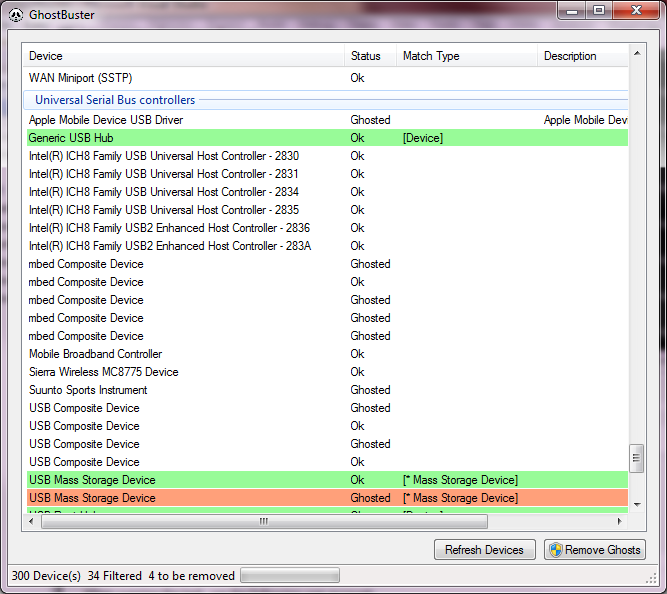
인벤토리 그 이상인 장치 관리자를 찾고 있다면 PC에 Ghostbuster를 추가하는 것을 고려하십시오.
Ghostbuster는 장치 관리자를 대체하지 않습니다. 그러나 장치 관리자로 수행할 수 있는 대부분의 동일한 작업을 수행할 수 있습니다.
특히 초보자에게 편리하고 사용하기 쉬운 응용 프로그램입니다. Ghostbuster는 시스템에 있는 모든 장치를 나열하고 고스트된 장치를 쉽게 제거할 수 있도록 합니다.
인터페이스는 매우 간단하고 직관적이어서 초보자도 매우 쉽게 이해하고 사용할 수 있습니다.
그러나 제거해서는 안 되는 일부 고스트 장치를 제거할 수 있으므로 주의해야 합니다.
⇒고스트버스터 받기
2. 데브맨뷰 – 고급 옵션을 통한 최상의 선택
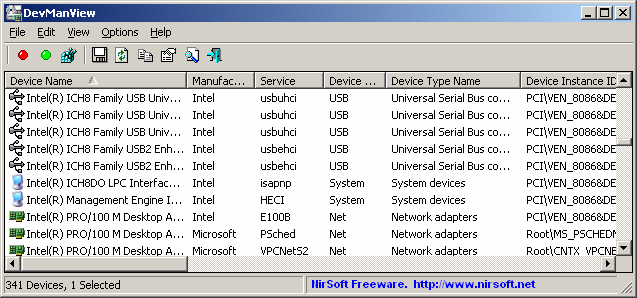
작고 간단한 장치 관리자 앱을 찾고 있다면 DevManView가 솔루션입니다. DevManView는 고급 옵션이 있는 장치 관리자 대안입니다. 평평한 테이블에 모든 장치와 해당 속성을 표시합니다. 이는 Windows 장치 관리자에서와 같이 일반적인 트리 뷰어와 반대입니다.
PC에 부팅 문제가 있는 경우 DevManView는 특히 장치를 비활성화할 때 특히 유용할 수 있습니다.
장치를 제거, 업데이트 및 비활성화할 때 OS에 문제가 발생할 수 있으므로 주의해야 합니다.
⇒DevManView 가져오기
- Windows 악성 소프트웨어 제거 도구가 설치되지 않는 문제 수정
- Windows 11에서 부팅 순서를 변경하기 위한 확인된 절차
- Acer Swift 웹캠이 감지되지 않습니까? 지금 적용할 수 있는 2가지 간단한 수정 사항
3. 노드라이브 매니저 – 마음대로 사용할 수 있는 강력한 애플리케이션
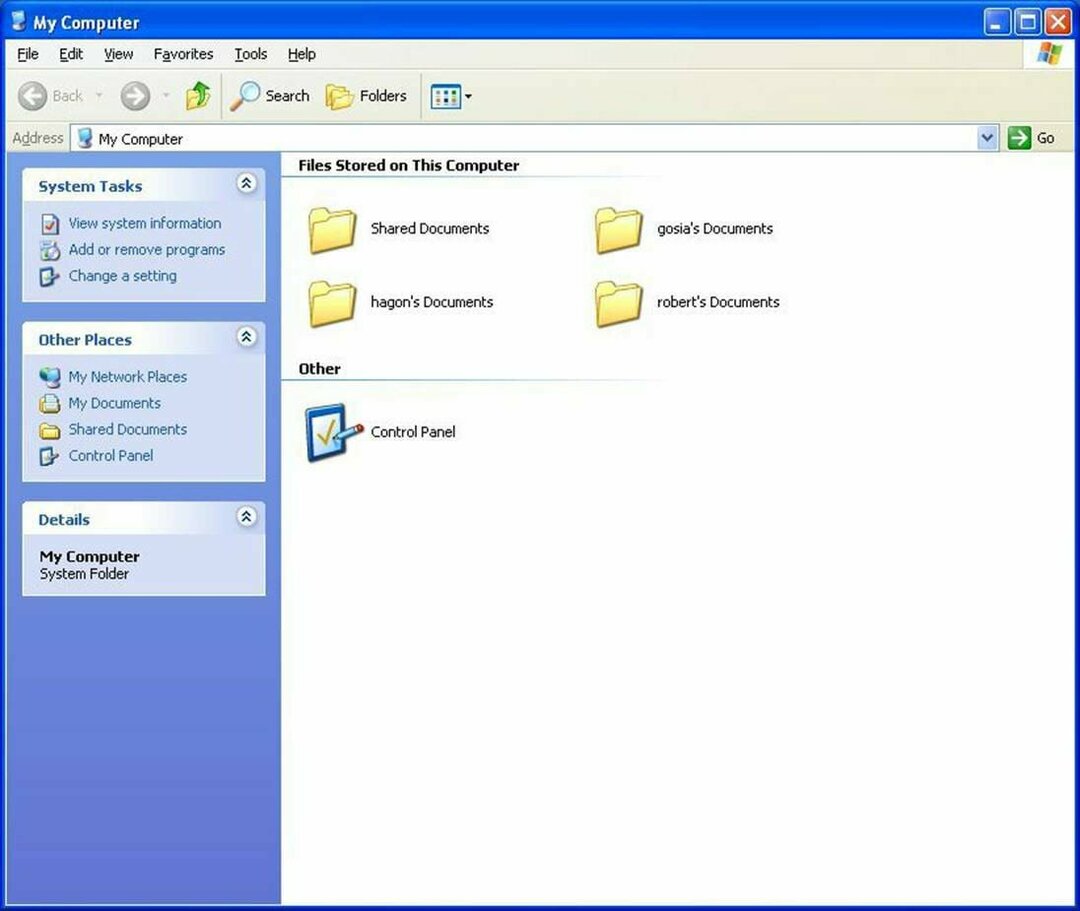
NoDrives Manager는 컴퓨터 하드웨어, 저장소 및 드라이버를 관리할 수 있는 강력한 응용 프로그램입니다. 초보자와 고급 사용자 모두가 혜택을 볼 수 있는 간단한 인터페이스와 함께 제공됩니다.
드라이브를 숨기고 싶은 사람들에게 유용한 애플리케이션입니다. 암호 보호를 활성화하여 무단 액세스를 방지할 수도 있습니다.
⇒ NoDrives 관리자 가져오기
위에 나열된 대안을 사용하면 다음에 Microsoft의 장치 관리자에 문제가 발생할 때 둘 중 하나를 사용하여 유사한 기능을 수행할 수 있습니다.
다음과 같은 장치 관리자에 다른 문제가 발생하면 이더넷 어댑터가 표시되지 않음, 해결 방법에 대한 포괄적인 가이드를 참조하세요.
다른 장치 관리자 대안을 사용한 적이 있다면 귀하의 경험을 듣고 싶습니다. 아래 의견 섹션에 알려주십시오.
 여전히 문제가 있습니까?이 도구로 수정하세요.
여전히 문제가 있습니까?이 도구로 수정하세요.
- 이 PC 수리 도구 다운로드 TrustPilot.com에서 우수 평가 (다운로드는 이 페이지에서 시작됩니다).
- 딸깍 하는 소리 스캔 시작 PC 문제를 일으킬 수 있는 Windows 문제를 찾습니다.
- 딸깍 하는 소리 모두 고쳐주세요 특허 기술 문제를 해결하기 위해 (독자 전용 할인).
Restoro가 다운로드되었습니다. 0 이달의 독자.


